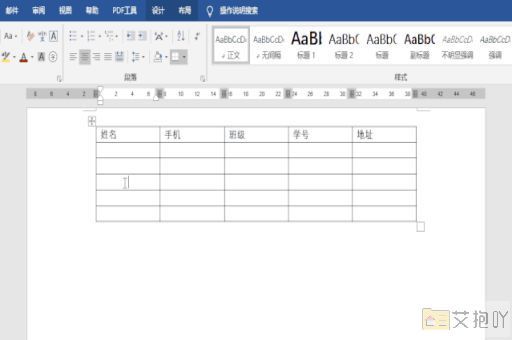怎么让word表格里的文字在正中间显示 文字居中对齐教程
Word是一款功能强大的办公软件,可以帮助我们快速地创建和编辑各种文档。其中,表格是Word中非常重要的一种元素,可以用来组织和展示数据。在制作表格时,我们经常会遇到一个问题:如何让表格中的文字居中显示?下面是一篇详细的文章,教你如何解决这个问题。
我们需要打开一个空白的Word文档,并在其中插入一个表格。你可以通过点击菜单栏上的“插入”选项卡,然后选择“表格”来完成这个操作。在弹出的对话框中,输入你想要的行数和列数,然后点击“确定”。
接下来,我们需要向表格中添加一些文字。你可以直接双击单元格,或者右键单击单元格并选择“文本”来完成这个操作。此时,你会看到文字被放置在了单元格的左上角。
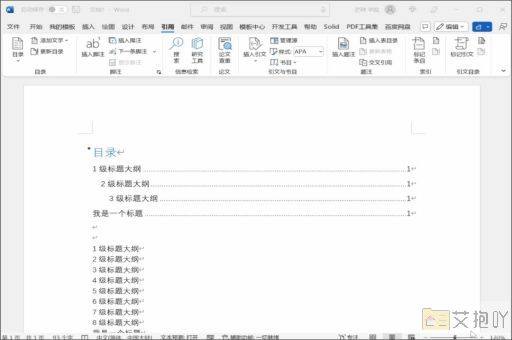
如果我们希望文字居中显示,该怎么办呢?其实很简单,只需要选中文本,然后按下键盘上的“Ctrl + E”快捷键即可。这样,文本就会自动对齐到单元格的中心位置。
如果你想要将整个表格的文字都居中显示,那么就需要先选中表格。你可以通过按住鼠标左键拖动的方式,或者是通过使用“Ctrl + A”快捷键来实现。然后,同样需要按下“Ctrl + E”快捷键,就可以将整个表格的文字居中显示了。
除了使用快捷键外,还可以通过调整表格的单元格格式来实现文字居中显示的效果。选中你想要调整的单元格,然后点击菜单栏上的“布局”选项卡。在弹出的下拉菜单中,找到并点击“对齐方式”按钮。
在打开的对话框中,可以看到有多种对齐方式可供选择。我们需要将“水平对齐”和“垂直对齐”都设置为“居中”。然后,点击“确定”按钮,就可以完成对齐设置了。
总结来说,Word中的表格文字居中显示,可以通过快捷键、“布局”选项卡或调整单元格格式等方式来实现。以上方法都非常简单易用,只要稍微练习一下就能掌握。相信有了这些技巧,你的Word表格制作能力一定会得到显著提升。


 上一篇
上一篇